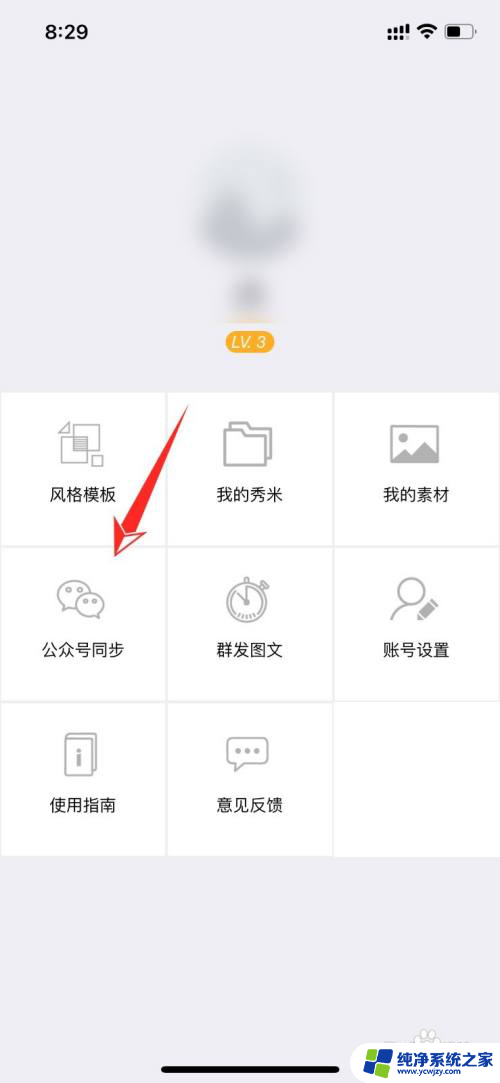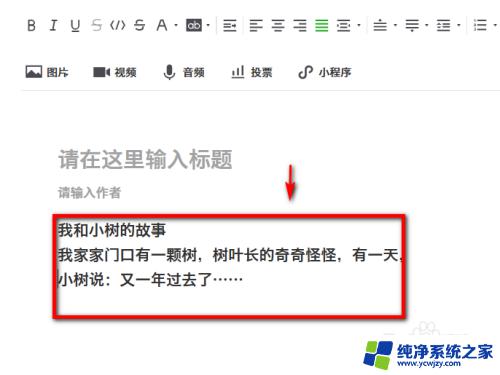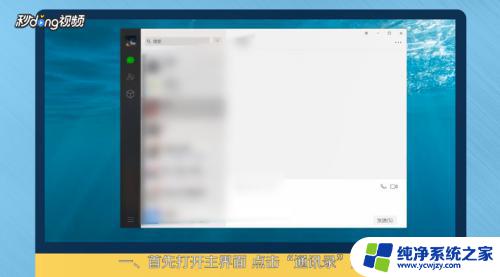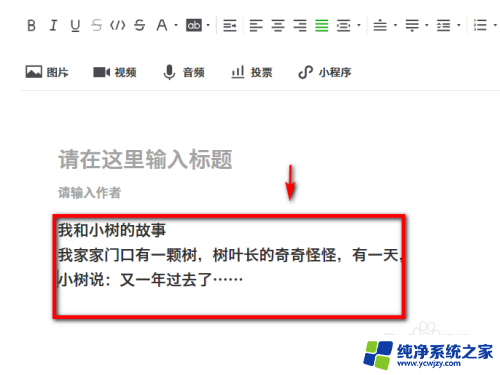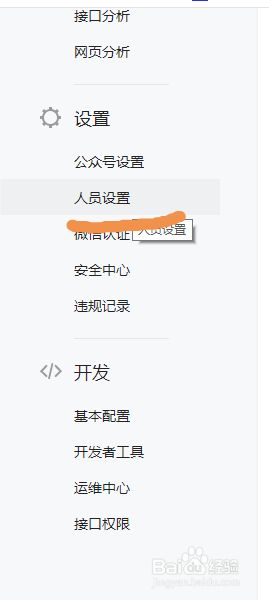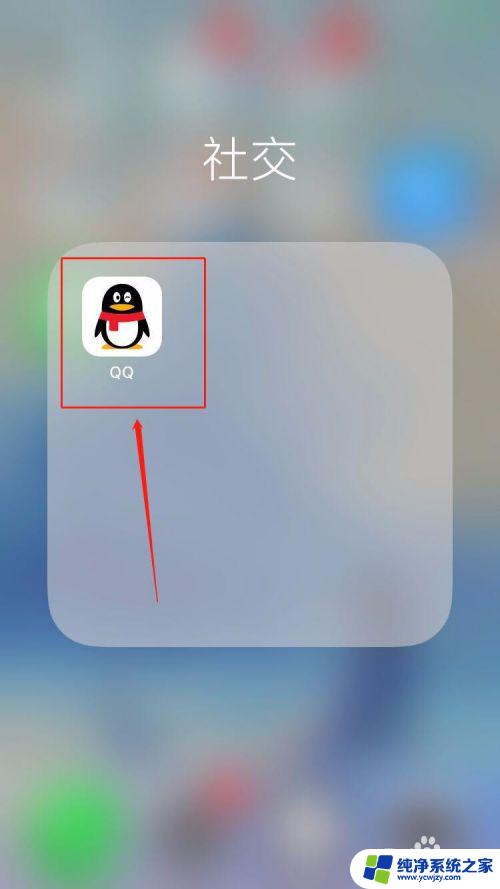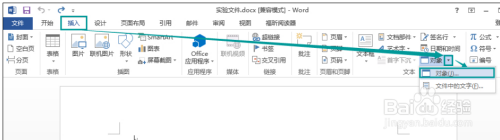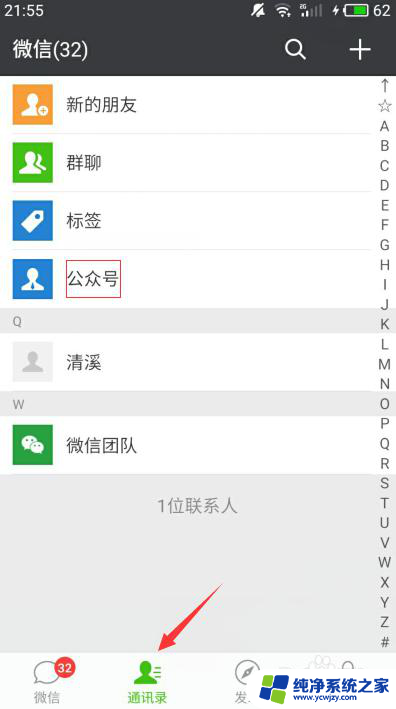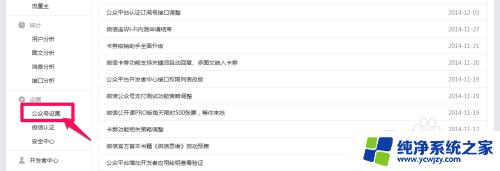秀米公众号怎么做 秀米编辑器微信公众号使用教程
秀米公众号怎么做,秀米编辑器是一款功能强大的编辑工具,它为我们提供了便捷的方式来制作微信公众号文章,通过秀米编辑器,我们可以轻松地设置文章的格式、插入图片和视频,并且还能够实时预览文章的效果。不仅如此秀米编辑器还支持多人协作编辑,让团队成员之间可以更好地合作完成文章的撰写和修改。无论是新手还是有经验的编辑者,都可以通过秀米编辑器轻松地制作出精美的微信公众号文章,为读者提供更好的阅读体验。
具体步骤:
1.在百度上搜索“秀米”,点击秀米2.0,然后点击网页第一个“图文排版2.0”,进入网页,如图,在网页的右侧,会显示你当前登陆的账号名
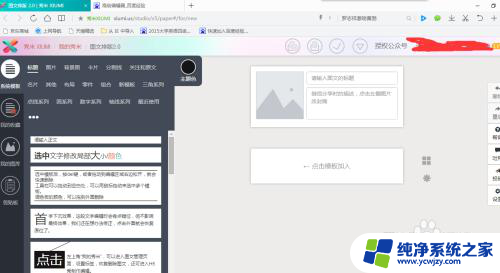
2.在页面的左侧,有工具按钮,一篇微信公众号需要标题和内容,在左侧,点击标题,下拉有很多选择,如图,你可以在选中的标题中编辑
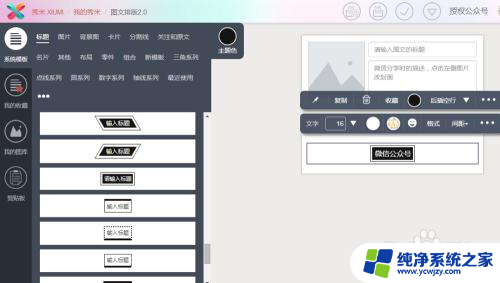
3.然后添加文本内容,选择卡片,出现许多文本框,选择你喜欢的,如图,标题与文本添加后,你可以添加图片,先在你的桌面上添加几张图片,然后点击秀米中的”图片“按钮,出现以下页面
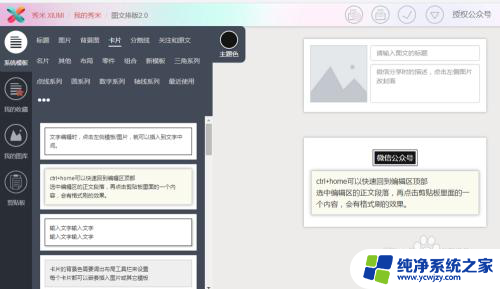
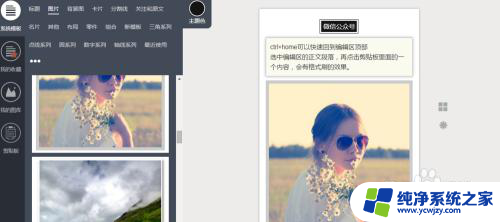
4.然后点击,最左侧的“我的图库”。选择"上传图片",上传你的图片,如图,然后,点击模板图片,出现如图,然后点击,我的图库的图片这样,”模板图片“就会变成你“上传的图片”,如图
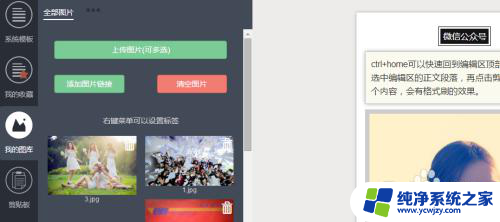
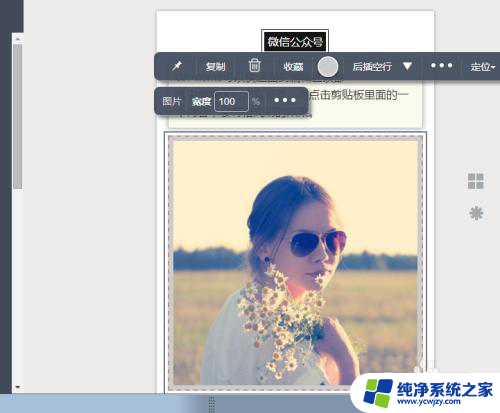
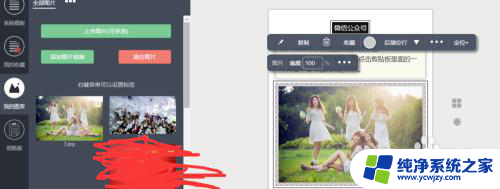
5.不仅可以写文本也可以上传图片,还可以在图片与文字之间插入分割线,如图。
点击“系统模板”最后一个按钮“...”出现以下界面,然后你就可以添加你所需要的标签
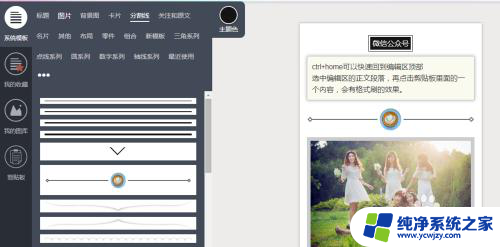
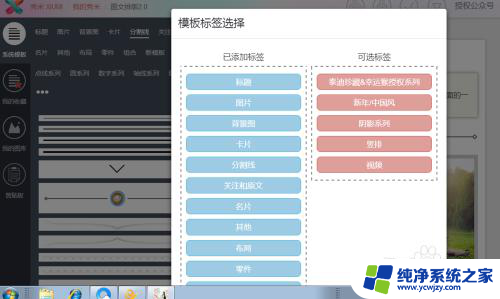
6.最后一篇成功的微信公众号完成之后,点击编辑窗口最上方的第三个按钮(从左到右)。就是保存按钮点击保存后,点击左边第一个预览按钮,出现二维码,使用自己的手机扫描,然后就可以在手机上查看,当然也可以分享给别人
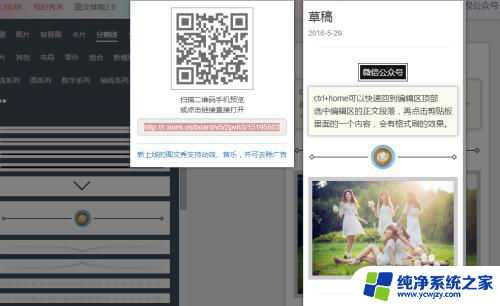
7.之后,你做过的文章都保存在最左侧的“我的秀米”中。点击,出现,然后第一个就是你刚刚完成的,在这上面你可以看到有多少人看了你的文章,就是最左侧的一个眼睛图标,就这样,一个微信公众号就完成了
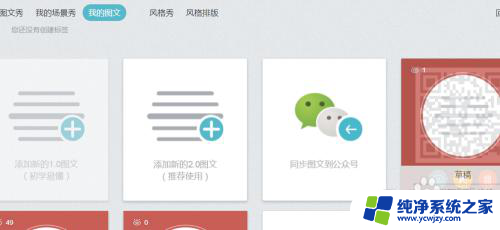
以上便是秀米公众号的全部内容,需要的用户可根据小编提供的步骤进行操作,希望这对您有所帮助。